Встановлення та встановлення Windows 7 на драйвері SSD

- 3084
- 428
- Bradley Turner PhD
Зміст
- Що робити з встановленням Windows 7 на приводі SSD?
- Налаштування Windows 7 для роботи з SSD Drive
- Відключіть індексацію вмісту файлів на диску
Привіт! Вирішіть підготувати статтю, в якій можна поговорити про те, як правильно встановити Windows 7 на привід SSD та як налаштувати Windows 7 на привід SSD, щоб він працював довго і без проблем. Нещодавно я купив ноутбук, взяв ASUS K56CM і негайно придбав на ньому сховище SSD OCZ Vertex 4 за 128 ГБ, я дуже хотів відчути всю швидкість, яку дає SSD.

У нашому випадку модель ноутбука/комп'ютера та приводу SSD не має значення, моя інструкція можна сказати універсальною. Я напишу, що потрібно зробити відразу після встановлення накопичувача SSD на комп'ютер та як налаштувати операційну систему після встановлення на SSD.Якщо ви вперше зіткнетесь з SSD, то вам, мабуть, цікаво, чому така увага до налаштування операційної системи під цим накопичувачем порівняно зі звичайними жорсткими дисками. Я поясню все зараз простими словами.
Накопичувачі SSD мають обмежений час для відмови порівняно з жорсткими дисками. Простіше кажучи, у них є певна кількість переписування. Я не скажу, що це число, воно відрізняється і що є правдою, а що не важко зрозуміти. Наприклад, він був написаний моїй OCZ Vertex 4 в характеристиках, що робочий час для відмови в розмірі 2 мільйонів. годинник. А операційна система багато записує під час роботи, видаляє та записує знову різні тимчасові файли тощо. D. Такі послуги, як дефрагментація, індексація тощо. D. служити для прискорення роботи системи на звичайних жорстких дисках. І SSD приводить лише шкоди і зменшують лінії своєї служби.
По суті, Інсталяція Windows 7 на SSD майже нічим не відрізняється від встановлення на жорсткому диску. Але після встановлення потрібно буде зробити деякі налаштування до Windows 7, але там немає нічого складного, ми зробимо все, використовуючи утиліту SSD Mini Tweaker 2.1.
Що робити з встановленням Windows 7 на приводі SSD?
Ну, спочатку вам потрібно встановити накопичувач SSD на ноутбуці або на комп’ютері, ніякої різниці. Я не опишу цей процес. У цьому немає нічого складного, і це тема для іншої статті. Припустимо, що ви вже встановили суцільний накопичувач, або він уже встановлений.
Якщо ви використовуєте звичайний накопичувач на комп’ютері поруч із накопичувачем SSD, я раджу вам вимкнути його під час встановлення Windows 7, це те, що ви не плутаєтесь при виборі розділу для встановлення ОС, але це не обов'язково.
Все, що потрібно зробити перед встановленням, -це перевірити, чи працює наш суцільний привід у режимі Ахчі. Для цього перейдіть до BIOS, якщо ви не знаєте, як прочитати статтю, як увійти в BIOS. Потім переходимо на вкладку "Розширений" І виберіть елемент "Конфігурація SATA".
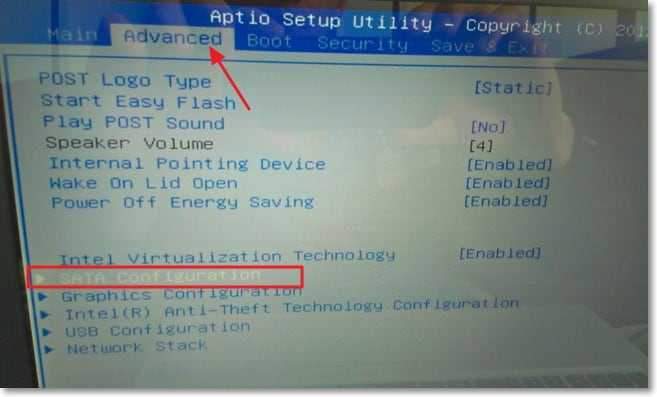
Виберіть предмет "Вибір режиму SATA", Відкривається вікно, в якому ми вибираємо Ахчі (Якщо ви ввімкнули інший режим). Клацати F10 Щоб зберегти налаштування.
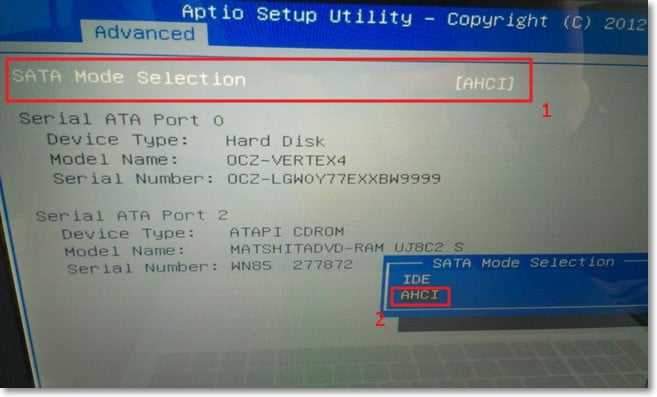
Тепер ви можете почати встановлювати Windows 7. Процес установки на твердій державній накопичувачі не відрізняється від встановлення на жорсткому диску. Я просто хочу дати вам одну пораду:
Спробуйте встановити оригінальне зображення операційної системи Windows 7 або Windows 8. Я раджу вам встановити лише одну з цих операційних систем, тому що лише сім і вісім можуть працювати з накопичувачами SSD. Не використовуйте різні збірки, і якщо ви встановлюєте Windows 7 або Windows 8, завантажені з Інтернету, спробуйте вибрати зображення, близьке до оригінального зображення.
Встановіть операційну систему. Наступні статті можуть стати в нагоді:
- Як написати зображення Windows на диск? Створіть інсталяційний диск з Windows 7 (XP, Vista, 8)
- Як налаштувати завантаження з накопичувача або флеш -накопичувача в BIOS
- Як встановити Windows 7
- Як зламати новий жорсткий диск при встановленні Windows 7
- Встановлення Windows 8 з другою системою біля Windows 7 на одному комп'ютері
Після встановлення операційної системи ви можете перейти до Налаштування Windows для SSD.
Налаштування Windows 7 для роботи з SSD Drive
Точніше, Windows 7 та стільки роботи, наше завдання, зробіть наш твердий драйв, що триває якомога довше і без різних помилок.
Як я вже писав на початку статті, щоб оптимізувати Windows для суцільного приводу, ми будемо використовувати утиліту SSD Mini Tweaker. Ви можете вимкнути всі непотрібні варіанти вручну, але в програмі SSD Mini Tweaker все це можна зробити за декілька кліків. Вручну вам потрібно буде вимкнути лише індексацію файлів на локальних дисках.
Нам потрібно розпочати завантаження SSD Mini Tweaker. Версія 2.1 рій із посилання нижче:
SSD Mini Tweaker 2.1 версії для x32 та x64.
Вам не потрібно встановлювати програму, просто витягніть з архіву та запустити.
Запустіть утиліту SSD Mini Tweaker.
Усі моменти можна відзначити з кліщами, точніше, це неможливо, але це необхідно. Я відзначив усі моменти, за винятком того, що ви можете залишити лише суперфетч, відключення цієї послуги може збільшити час запуску програм. Ми позначаємо необхідні послуги за допомогою кліщів та натискаємо кнопку "Застосувати зміни". Майже все, в одній корисності є "вручну", це означає, що вам потрібно вручну відключити послуги. Їх два, дефрагментація диска за графіком та індексація вмісту файлів на диску.
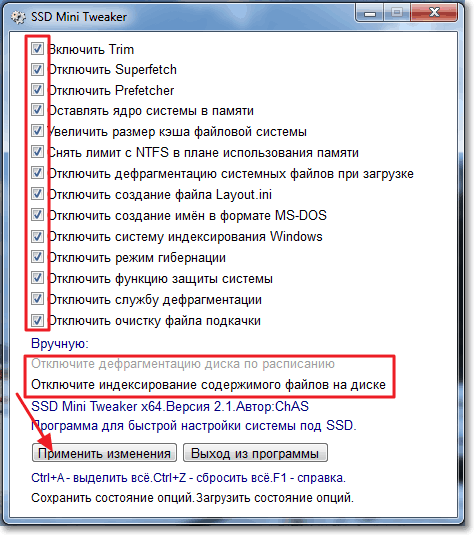
Якщо дефрагментація розкладу вимкнено автоматично після змін, внесених нами, то файли дисків на диску повинні бути відключені вручну на кожному локальному розділі.
Відключіть індексацію вмісту файлів на диску
Ми переходимо до "мого комп'ютера" і натискаємо на одну з локальних дисків. Вибір "властивостей".
Відкривається вікно, в якому потрібно видалити галочку з точки "Дозволити індексацію вмісту файлів на цьому диску на додаток до властивостей файлів". Натисніть "Застосувати".
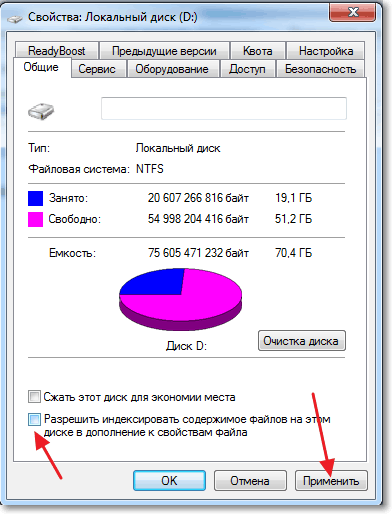
З'явиться ще одне вікно, натисніть "ОК".
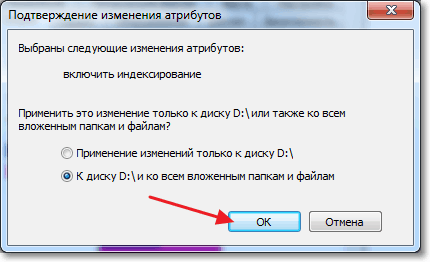
Ми чекаємо завершення процесу.
Коли ви робите цю процедуру на диску С, то швидше, буде повідомлення про те, що ви не маєте права змінювати системні файли. Я просто натиснув "пропустити все", я думаю, що Елі пропустити кілька файлів, тоді нічого страшного не станеться.
Це все, налаштування Windows для суцільного приводу закінчилося. Знаєте, багато хто каже, що це різні міфи, нічого не потрібно вимкнути тощо. D. Можливо, так, але якщо це було винайдено, то це означає, що це потрібно, і я думаю, що в будь -якому випадку це не зашкодить.
Здається, це написало все, що я хотів, якщо у вас є доповнення, коментарі чи щось не зрозуміло, а потім пишіть у коментарях, ми розберемося з цим. Успіхів!
- « Піктограми (піктограми) мітків у Windows 7 не відображаються. Що робити?
- Потрібний водій -перевізник був знайдений. При встановленні Windows 7. »

